Tutorial de GIMP en: http://www.gimp.org.es/modules/newbb/viewforum.php?forum=11
A diferencia de Photoshop, GIMP no posee por defecto una herramienta que nos permita añadir sombra, añadir resplandor, o un bisel y un relieve a un texto. Nosotros somos los que debemos de crearlo. Este tutorial trata precisamente de eso, de como crear un texto con un estilo elegido por nosotros de un modo muy sencillo, la base para trabajar despues. Las posibilidades como verás son enormes. En este tutorial vamos a ver como dar un efecto de sobresalto, las letras sobresalen del papel. El resultado final sería este:
Añadir texto
1.- Usamos la herramienta de texto para añadir lo que queramos. Por defecto tendremos un fondo blanco y las negras en negro.
2.- Vemos que existen dos capas: la capa fondo, de color blanco; y la capa con el texto que escribimos de color negro. Mezclamos las dos capas, Imagen > Combinar las capas visibles. Usando Colores > Invertir, deberíamos obtener algo como lo siguiente:
Añadiendo colores
3.- Primero de todo vamos a desenfocar la imagen un poco: Filtros > Desenfoques > Desenfoque gaussiano (Desenfoque gaussiano a 5 debe estar bien).
4.- Ahora añadimos una nueva capa con el fondo transparente. Ahora vamos a Editar > Rellenar con un patrón y elegimos el que queramos. En este tutorial se elegió un patrón llamado “Burlwood”.
Creando un mapa de relieve
5.- Ahora tenemos que tener la capa que acabamos de crear, la que tiene un relleno como activada, y vamos a aplicar un filtro, Filtros > Mapa > Mapas de relieve, y dejarlo como aparece a continuación:
Como podéis apreciar, aún utilizando la capa que tiene el relleno con patrón… en la casilla de Mapa de relieve [bump map] tenemos que elegir la capa donde tenemos nuestro texto.

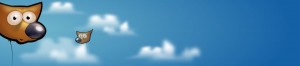
Interesante . Gracias por la info. GIMP es el editor de fotos gratuito para pc más usado.
Yo uso bastante el GIMP , retoco fotos, hago algunos montajes y demas . Tengo tableta gráfica XP-Pen Deco 01 https://www.xp-pen.es/product/249.html en el trabajo y en casa, desde hace 3 años .